Како гледати било који видео на Оцулус Го, Рифт, ХТЦ Виве, Геар ВР или Даидреам

Вероватно сте добили Оцулус Го, Оцулус Рифт или ХТЦ Виве да играте игре, али ВР може понудити и озбиљно искуство гледања видеа. Ево како да гледате филм на било којој ВР слушалици, било да се ради о обичном 2Д филму, 3Д филму или пуној продукцији ВР са 360 степени.
Имамо упутства о томе како гледати ВР видео на Оцулус Го, Рифт, Виве, Даидреам или Геар ВР - наставите да се померате док не дођете до одељка који се односи на вас.
Зашто бих то желео?
Зашто гледати видео када је ВР направљен за много више? Па ... стварно је кул! Замислите да гледате 3Д филм, на закривљеном телевизору од 100 инча који потпуно испуњава ваше видно поље. То је као да ти је ТВ Барнеи Стинсон везан за главу.

Ипак, постоје мане. ВР је још у повоју, а резолуција ваших слушалица није довољно добра да пружи најквалитетнији видео запис. Као иу играма, можете дефинитивно да видите пикселе, и ваш филм ће имати тај ефекат "екранских врата" на њему. Поред тога, открио сам да су ми очи почеле да боли после сат или два, а ремење је почело да ме боли након сат и по времена. Ваша километража може варирати, наравно, али то вероватно није идеално за гледање пуних филмова. Сјајно је, међутим, да гледате своје омиљене сцене на начин на који их никада раније нисте видели или гледате краће видео снимке који се виде у 3Д или ВР.
Ако те то натјера да гледаш Трон Легаци борба у лаким бојама у големом, 3Д-у-вашем-лицу, ево како се то може догодити.
Четири врсте видео записа које можете гледати на ВР слушалицама
Постоје четири врсте видео записа које можете гледати у ВР, од којих сваки можете добити из различитих извора:
- Регуларни 2Д видео: Ово су нормални видео записи које можете наћи на ИоуТубе-у или рипујете са ДВД-ова и Блу-раи дискова.
- 3Д видео: Гледали сте 3Д филмове у позоришту, а те 3Д филмове можете купити и на Блу-раи-у. Да бисте их гледали у ВР-у, можете да рипујете тај 3Д Блу-раи у формат "раме уз раме" или "над под" који се може репродуковати на ВР слушалицама у 3Д. (Обично ћете имати избор између пуног СБС-а, који садржи свако око у пуној резолуцији, или пола СБС-а, који садржи свако око у претполовној резолуцији. графичка снага за репродукцију.)
- Видео 180 или 360 степени: Ови типови видео записа су прилично нови, али можете их погледати на ИоуТубе-у или их преузети из других извора. На вашем 2Д монитору, можете помоћу миша да повучете видео да бисте видели различите погледе, али да се играте на Оцулус Рифт или ХТЦ Виве, заправо можете погледати около користећи праћење слушалица. То је веома кул.
- Фулл ВР видео: Овај формат комбинира 3Д и 180 или 360 степени снимка за потпуно потапајуће 3Д искуство. Можете гледати неколико бесплатних садржаја на ИоуТубе-у, и купити неке видео демо од компанија као што је ВидеоБлоцкс. Иако, ако смо искрени, већина ВР видеа сада су, па, порнографија.
Не постоји скоро толико видео и 360 видео снимака као 2Д и 3Д филмови, али како ВР наставља да расте, тако ће и избор.
Хов До Иоу Гет Мовиес ор Видеос Он тхе Оцулус Го Хеадсет?

Ако сте хтели да гледате филм на Рифт или Виве слушалицама, само ставите филм на ваш ПЦ и играјте уз помоћ инструкција ниже у овом чланку. Али ако користите Оцулус Го слушалице, све је самостално и уопште се не прикључује на рачунар. Па како онда добијате филмове на слушалице? Ево опција:
- Можете користити уграђену апликацију Претраживач, коју можете покренути помоћу менија на дну, само ћете желети да будете сигурни да користите приватни начин прегледавања, да научите како да обришете историју и како да избришете преузето фајлови. Знаш, у случају да гледаш нешто срамотно, као што су линук фан цлуб видеос. У зависности од локације са које добијате видео записе, обично можете да их репродукујете само без потребе да преузимате.
- Преузмите датотеке на рачунар и копирајте их директно на Оцулус слушалице користећи УСБ кабл или их преносите са вашег ПЦ-а или Мац-а на Оцулус Го користећи Скибок ВР. Наставите да читате упутства о томе како да је користите.
Важна напомена: Ако директно емитујете са веб локације, обавезно кликните једном када се филм почне репродуковати и кликните на икону ХК и промените је на ХД или највећу могућу резолуцију. Вецина сајтова подразумева нејасну резолуцију али имају ХД ако је руцно изаберете.
Како гледати видео записе на Оцулус Го, Даидреам Виев или Геар ВР

Када је у питању гледање ВР видеозаписа, увек можете гледати садржај који се емитује у прегледачу, гледати локалне видеозаписе или све што сте платили у продавници апликација. Али када је у питању гледање преузетих садржаја, мораћете да погледате друге опције, као што је Скибок ВР, наш омиљени избор.
Белешка: Имаш Плек сервер? Можете само инсталирати Плек клијент из трговине са одговарајућег линка (Геар ВР, Даидреам или Оцулус Го) и повезати се на ваш сервер. То је скоро све што је потребно. Ако не желите да мешате ВР видео на Плек сервер, или желите само да репродукујете садржај који сте преузели директно на саму слушалицу, најбоље је да користите Скибок ВР Плаиер.
За све намјере и сврхе, Скибок је библиотека садржаја - дигитални ВР театар, ако хоћете. Он каталогизира локални видео на вашем уређају, омогућујући вам да гледате скоро све што желите у ВР на вашем Даидреам Виев или Геар ВР-у, једноставно инсталирате апликацију и пустите је да уради своје. Али ево најбољег: не ради само са видео снимцима који се чувају локално на вашем телефону - можете користити и АирСцреен додатак за стримовање видео записа са рачунара све док је на истој Ви-Фи мрежи као и ваш телефон.
Прво, инсталирајте Скибок клијента на ВР слушалице тако што ћете га ухватити из продавнице на вашем Оцулус Го, Даидреам или Геар ВР. Ако сте већ снимили видео записе локално на слушалицама, то је све што треба да урадите.
Ако имате видео записе на рачунару, пређите на секцију за преузимање Скибок-а и зграбите клијента за ваш рачунар (ПЦ или Мац). Напомена: Виндовс клијент је само 64-битни. Једном преузето, наставите и брзо га инсталирајте.

Употреба програма Скибок је веома једноставна: само кликните на дугме „Отвори“ да бисте додали датотеке или фасцикле у библиотеку. Можете и повући и испустити у прозор играча.
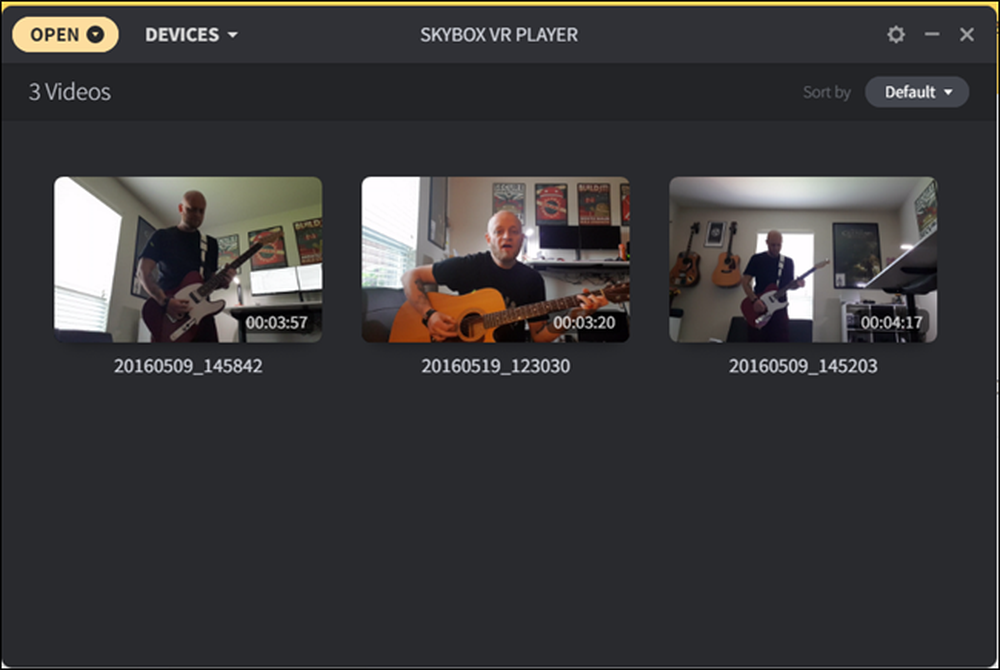 То су једине врсте видео записа које сам имао на располагању. Не осуђуј ме.
То су једине врсте видео записа које сам имао на располагању. Не осуђуј ме. Потребно је само мало попунити (поготово ако изаберете директоријум са доста видео записа), али када се заврши, све би требало да се појави у Скибоку.
Да бисте се повезали са рачунаром, кликните на дугме АирСцреен на левој страни, а затим изаберите „Сеарцх Девице“..

Када откријете рачунар, он ће се појавити као дугме. Кликните да бисте се повезали. Боом - сви видео записи које сте додали у Скибок библиотеку на рачунару спремни су за преглед.

Поправљање када Скибок не приказује исправно ваш филм
Важно је напоменути да ако се ваш филм не приказује исправно, требало би да отворите мени тако што ћете кликнути и користити икону коцке да бисте прилагодили опције репродукције. Можете бирати између раме уз раме и 180 или 360 формата. Ако нисте сигурни, само наставите да мењате опције док слика не изгледа добро.

У супротном, можете користити дугме за подешавања да бисте променили однос ширине и висине.
Како гледати видео на Оцулус Рифт или ХТЦ Виве
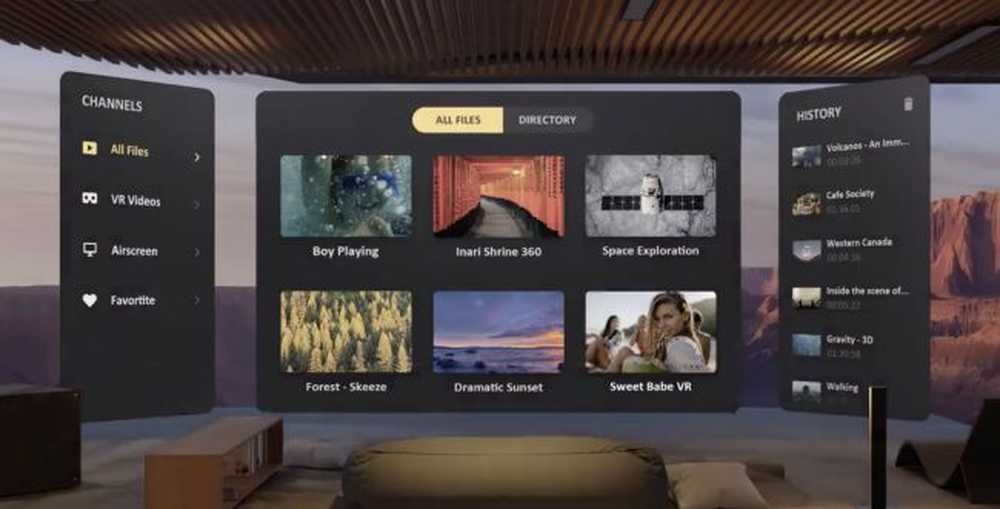 Скибок ВР Плаиер
Скибок ВР Плаиер Ажурирање: Од када смо први пут написали овај чланак, Скибок ВР плејер је заиста побољшан и вреди га прво тестирати, углавном зато што је потпуно бесплатан, и нуди не само локалну репродукцију, већ и могућност преноса преко мреже са другог рачунара. Можете га преузети у Оцулус Рифт Сторе, или за Виве кориснике, набавити га на Стеам-у. То је одлична апликација са много опција за подешавање репродукције.
Као што смо раније примијетили за Оцулус Го, ако се ваш филм не приказује исправно, требали бисте отворити изборник кликом и користити икону коцке како бисте подесили опције репродукције, и бирати између 180 или 360 и раме уз раме вс регулар. А ако нисте сигурни, само наставите да мењате опције док слика не изгледа добро. Можда ћете морати да инсталирате и К-Лите цодец пакет да би ствари функционисале ако се филм уопште не репродукује - само будите опрезни са црапвареом у инсталатеру.

Ако Скибок не ради за вас, наставите да читате за наш претходни избор:
Како гледати видео на Оцулус Рифт или ХТЦ Виве користећи Вхирлигиг
Постоји неколико различитих апликација за гледање видеа у ВР-у, али након тестирања неколико, ми смо се смјестили на Вхирлигиг. Можете преузети стару бесплатну верзију на њиховом веб сајту, или добити $ 4 верзију на Стеам-у, која доноси повремена ажурирања, побољшања и нове функције. Ја дефинитивно препоручујем куповину верзије од $ 4, али можете испробати бесплатну верзију да бисте видели да ли је прво ваша шољица чаја. (Имајте на уму да бесплатна верзија може да муца када се играју велике датотеке.)
Ако имате Оцулус Рифт, прво ћете морати да омогућите непознате изворе да бисте омогућили СтеамВР-у да користи ваше Оцулус Рифт слушалице. Подразумевано, Рифт дозвољава само апликације из Оцулус Сторе-а, што значи да СтеамВР и Стеам игре неће радити.
Ако купите верзију Вхирлигига на Стеам-у од 4 УСД, препоручујем да се укључите у бета верзију. Вхирлигиг је још увијек у развоју, а ако желите најбољу могућу репродукцију, требат ће вам бета верзија са свим најновијим побољшањима. Открио сам да су велики, потпуни СБС видеозаписи замагљени у старијим, не-бета верзијама Вхирлигига на мом ПЦ-у, али су се играли сасвим добро у најновијој бета верзији.
Тако, након куповине Вхирлигига, отворите Стеам, идите на картицу Либрари и кликните на “Гамес” у горњем десном углу сидебара. Кликните на “Софтваре” да бисте пронашли Вхирлигиг у својој библиотеци.

Затим кликните десним тастером миша на Вхирлигиг на Сидеб-у, и идите на Пропертиес. Кликните на картицу “Бетас” и укључите последњу бета верзију у падајућем менију. Вхирлигиг ће се ажурирати на најновију могућу верзију.

На крају, у зависности од видеа које планирате да гледате, можда ћете морати да преузмете и инсталирате К-Лите Цодец Пацк. Препоручујем да инсталирате Басиц верзију. Будите сигурни да кликнете на "Екперт" радио дугме и платите пажњу-К-Лите долази у пакету са црапваре-ом, само треба да одбијете да га инсталирате током чаробњака.

Када то урадите, покрените Вхирлигиг у свом ВР окружењу по избору, и биће вам представљен Вхирлигиг-ов хеадс-уп оверлаи. Можете контролисати Вхирлигигове меније помоћу ХТЦ Виве тоуцхпад-а, Ксбок 360 или Оне контролера, или миша и тастатуре. Препоручујем вам да користите миш и тастатуру, јер је много лакше него било која играћа табла.
Да бисте погледали видео, кликните на дугме Претражи у горњем левом углу менија. Моћи ћете да прегледате хард диск да бисте изабрали видео датотеку. (Вхирлигиг такође тврди да подржава ИоуТубе линкове у својим поставкама, али то нисам могао да добијем у време писања овог текста.)

Како видео почиње да се репродукује, вероватно ћете желети да подесите неке поставке користећи Вхирлигигове хеадс-уп контроле. Ево шта препоручујемо за сваку врсту видеозаписа:
- Регуларни 2Д видео: Поставите пројектор на Цинема или Цинема Цурвед.
- 3Д видео: 3Д видео се појављује у неколико различитих форми, тако да проверите видео који сте преузели - или поставке које сте користили када сте га копирали - да бисте видели да ли је то пола-страна-страна, пуна бочна страна, пола-испод-испод, или Фулл Овер-Ундер. Подесите пројектор на Цинема или Цинема Цурвед, а затим изаберите СБС или ОУ умјесто Моно. Ако је видео запис Халф СБС, поставите опцију Стретцх на "100" тако да се прикаже у одговарајућем омјеру.
- Видео 180 или 360 степени: Видеозапис ће вам обично рећи да ли је 180 степени или 360 степени на локацији са које је преузимате. Ако је 180 степени, поставите Пројектор на "Фисхеие" и подесите ФОВ на 180. Ако је 360, подесите Пројектор на "Баррел" и ФОВ на 360. Можда ћете морати да подесите "Тилт" за 180 видео снимака или "Ротацију" за 360 видео снимака тако да је видео у правом смеру.
- Фулл ВР видео: Комбинујте исправне поставке из секција "3Д видео" и "180 или 360 степени" на овој листи.
Такође можете подесити поставке скале и удаљености да одговарају вашим укусима, или кликните на дугме Поставке у доњем десном углу за још више опција. Вхирлигиг има и неке друге сјајне особине као што је спремање различитих пресета, али ове основе би вам требале омогућити брзо покретање. За сада се опустите и уживајте у филму!
Вхирлигиг није једини начин да гледате видео записе на ВР слушалицама, али је то био најбољи омјер трошкова и перформанси у нашим тестовима. Ако сте вољни да платите мало више, Виртуал Десктоп ($ 15) је такође прилично добар и може да уради много више од репродукције видео записа - то је, као што и само име каже, пуна верзија десктоп рачунара у виртуелној стварности. Само репродукујте видео у свом омиљеном играчу на радној површини (као што је ВЛЦ), поставите га на цео екран и идите. Ако имате проблема са Вхирлигиг-ом, Виртуал Десктоп је готово сигурно импресиониран.




